
Projektdokumentation und -steuerung Projektarbeit effektiver gestalten mit Microsoft OneNote
Für die Projektsteuerung und -dokumentation gibt es ein Tool, das auf den ersten Blick für diese wichtige Aufgabe ungewöhnlich erscheint: Microsoft OneNote. Denn ursprünglich hat Microsoft das Programm als Software zur Notizerfassung konzipiert und nicht für die Projektdokumentation. Aber in OneNote steckt deutlich mehr; gerade durch die intuitive Bedienbarkeit und auch die Möglichkeit, Aufgaben mit denen von Outlook zu synchronisieren, eignet sich das Tool für kleinere und mittelgroße Projekten als zentrales Steuerungsinstrument. Wolfram Prüfer zeigt, wie der Einsatz von OneNote in der Praxis aussehen kann.
Projektdokumentation und -steuerung Projektarbeit effektiver gestalten mit Microsoft OneNote
Für die Projektsteuerung und -dokumentation gibt es ein Tool, das auf den ersten Blick für diese wichtige Aufgabe ungewöhnlich erscheint: Microsoft OneNote. Denn ursprünglich hat Microsoft das Programm als Software zur Notizerfassung konzipiert und nicht für die Projektdokumentation. Aber in OneNote steckt deutlich mehr; gerade durch die intuitive Bedienbarkeit und auch die Möglichkeit, Aufgaben mit denen von Outlook zu synchronisieren, eignet sich das Tool für kleinere und mittelgroße Projekten als zentrales Steuerungsinstrument. Wolfram Prüfer zeigt, wie der Einsatz von OneNote in der Praxis aussehen kann.
Um die jeweiligen Ziele eines Projekts zu erreichen, ist eine effektive Projektsteuerung und -dokumentation unbedingt erforderlich. Ein bekanntes Tool, das dafür eine große Hilfe sein kann, aber in der Praxis eher selten genutzt wird, ist die Notizerfassungssoftware Microsoft OneNote.
Dieser Beitrag beschreibt, wie Microsoft OneNote die Projektsteuerung und -dokumentation unterstützen kann und Projektmanager so ihre eigene Arbeit effektiver gestalten. Der Artikel bezieht sich dabei auf die Möglichkeiten, die die Version 2010 bietet. Sofern diese durch die Version 2013 erweitert werden, wird kurz darauf eingegangen. Grundkenntnisse in der Nutzung der Software sind dabei von Vorteil, jedoch nicht Voraussetzung.
Projektdokumentation mit OneNote
Microsoft OneNote erlaubt die strukturierte Ablage von Informationen aller Art (Text, Bilder, Ton, Video u.a.). Für jedes Notizbuch wird bei der Erstellung ein eigenes Dateiverzeichnis automatisch angelegt. Der Aufbau eines Notizbuches folgt dabei dem Schema:
- Jedes Notizbuch (vgl. Bild 1, #1) kann mehrere Abschnitte (vgl. Bild 1, #2) enthalten. Diese Abschnitte werden als separate Dateien im jeweiligen Verzeichnis des Notizbuches abgelegt. Die Abschnitte lassen sich entweder über die Navigation links oder über Registerkarten oberhalb des Eingabebereichs aufrufen.
- In jedem Abschnitt lassen sich beliebig viele Seiten anlegen (vgl. Bild 1, #3).
- Jeder Seite lassen sich Unterseiten bis zur zweiten Ebene zuordnen (vgl. Bild 1, #4).
- Die Ablage von Informationen erfolgt auf jeder Seite oder Unterseite.
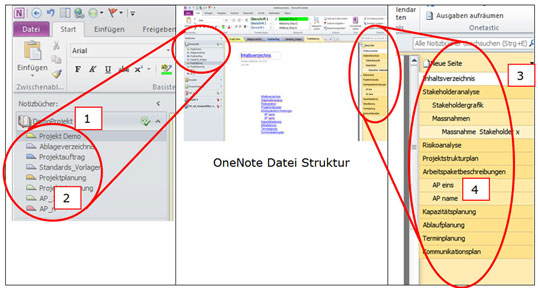
Bild 1: Hierarchische Struktur in OneNote.
Bild vergrößern
Ablagestruktur anlegen
Um in OneNote eine Ablagestruktur für die Projektdokumentation einzurichten, kann z.B. die für das jeweilige Projekt definierte Projektablagestruktur dienen. Bei der in Bild 2 abgebildeten Projektablagestruktur ließe sich beispielsweise für den Ordner "05_Teilprojekte_Arbeitspakete" ein Abschnitt in OneNote anlegen. Der Ordner "01_Projektmanagement" wäre demzufolge eine Seite in OneNote, "01_Kostenplanung" und "02_Präsentationen" deren Unterseiten usw.
Ein Beispiel, wie die Projektdokumentation mit OneNote erfolgen kann, finden Sie in der mitgelieferten Datei "Beispiel_Demoprojekt.onepkg".
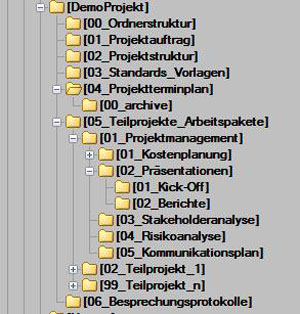
Bild 2: Beispiel für eine Projektablagestruktur.
Dokumente in OneNote
Standardmäßig werden Projektdokumente mit Office-Programmen wie Word, Excel, PowerPoint, Project, Visio usw. erstellt. Um Dokumente in OneNote zu erstellen und zu speichern, gibt es zwei Möglichkeiten: Das Erstellen von Dokumenten in OneNote selbst sowie das Einbetten von Dokumenten.
Dokumente in OneNote erstellen
Dokumente lassen sich direkt in OneNote mit der OneNote-Textverarbeitung erstellen. Ein Export, z.B. in Word- oder PDF-Dateien, ist möglich. Obwohl die Möglichkeiten zur Textformatierung in OneNote nicht den Umfang wie z.B. in Word erreichen, sind alle wichtigen Features verfügbar (Fett- und Kursivdruck, Gliederungen, Grafiken erstellen und einbetten etc.). Ab der Version 2013 ist auch das Erstellen von Excel- und Visio-Dateien direkt in OneNote möglich.
Dokumente in OneNote einbetten
Von einer bereits existierenden Datei in einem beliebigen Format kann über Einfügen / Datei anfügen eine Kopie als eingebettetes Objekt in einer OneNote-Seite gespeichert werden. Per Doppelklick auf das eingebettete Objekt öffnet sich dieses standardmäßig mit dem damit verknüpften Programm. Auf diese Weise lassen sich beliebige Dateien als Objekte innerhalb von OneNote speichern und bei Bedarf bearbeiten. Die Original-Datei bleibt dabei unverändert.
Sofort weiterlesen und testen
Erster Monat kostenlos,
dann 24,95 € pro Monat
-
Know-how von über 1.000 Profis
-
Methoden für alle Aufgaben
-
Websessions mit Top-Expert:innen



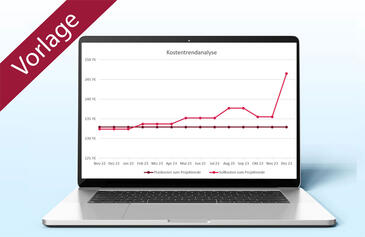
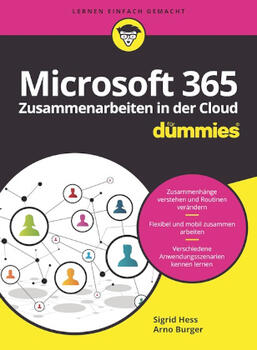
Gerhard Schwarzer
22.01.2014
Stephan Fasshauer
22.01.2014
Mag.Dr. Constantin Cazan
23.01.2014
S. Heinzelmann
04.02.2014
Uwe Stahlhofen
28.01.2015
Markus Schwarz
09.02.2017
Vielen Dank für Ihren interessanten Beitrag und das Template.
29.01.2020
Hallo Herr Prüfer,
vielen Dank für Ihren interessanten Beitrag und das Template. Ich finde es unterstützend, dass Sie das Template teilen, da es mir leichter fällt ein vorhandenes Template anzupassen als es komplett neu zu erstellen. (Da ist die Hürde einfach höher). Ich denke, dass Ihr Artikel sowohl den erfahrenen PM als auch den Einsteiger unterstützen kann, indem Sie das Dokumentations-Thema mal anders aufbereitet und beleuchtet haben.
projektmagazin 1 Monat kostenlos testen!
Das projektmagazin - unverzichtbares Nachschlagewerk und Inspirationsquelle für alle, die in Projekten arbeiten.